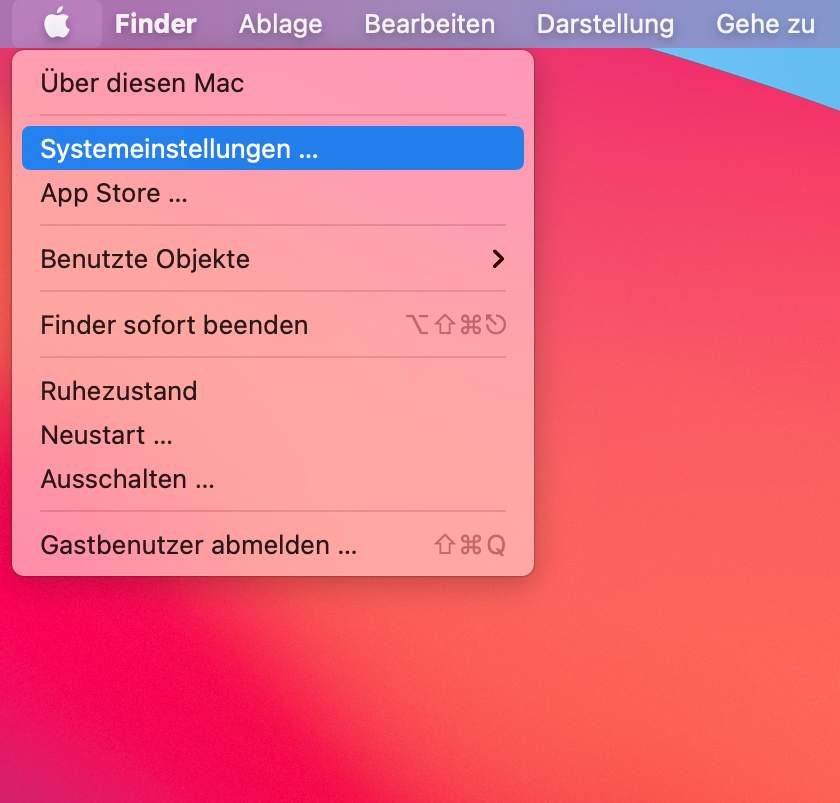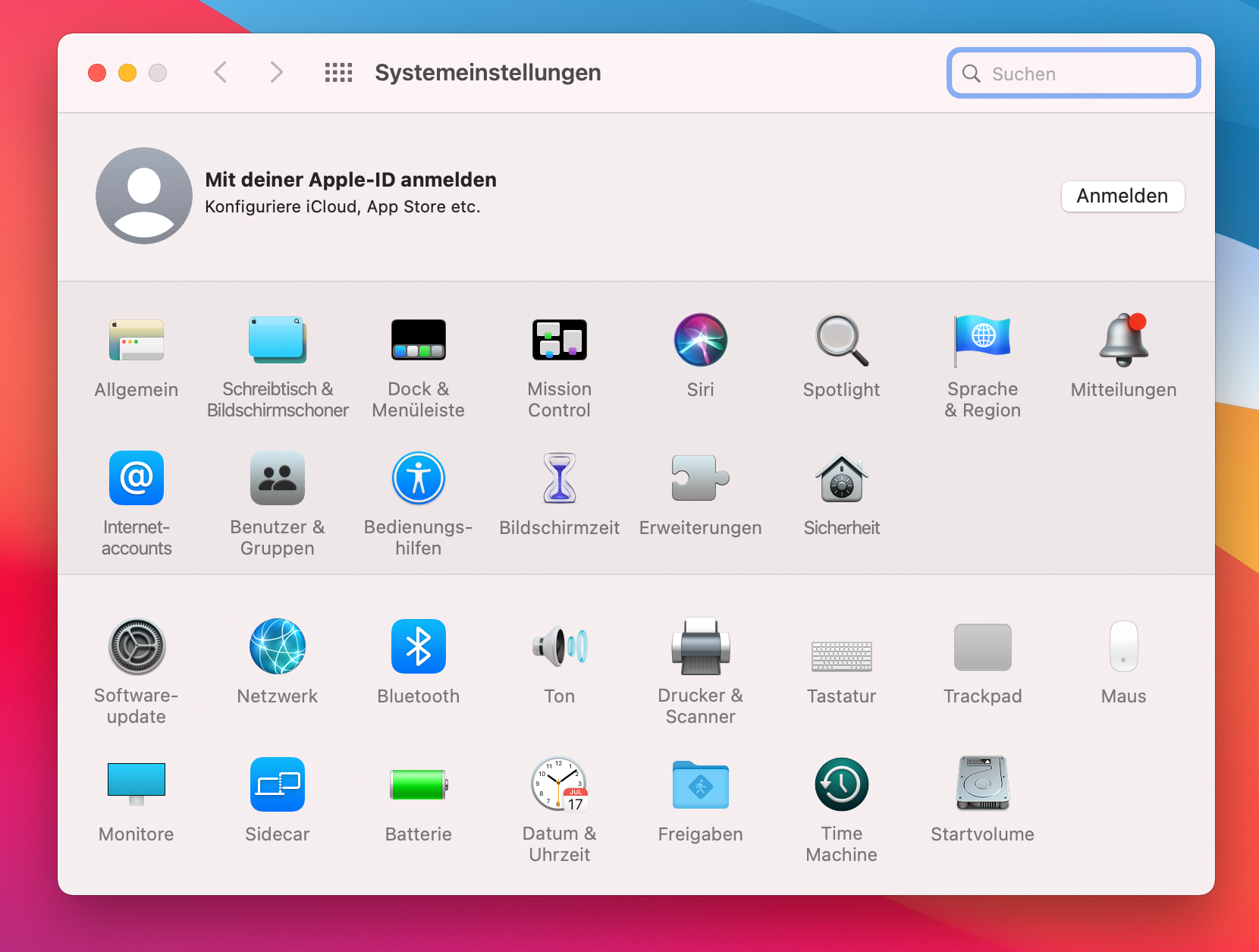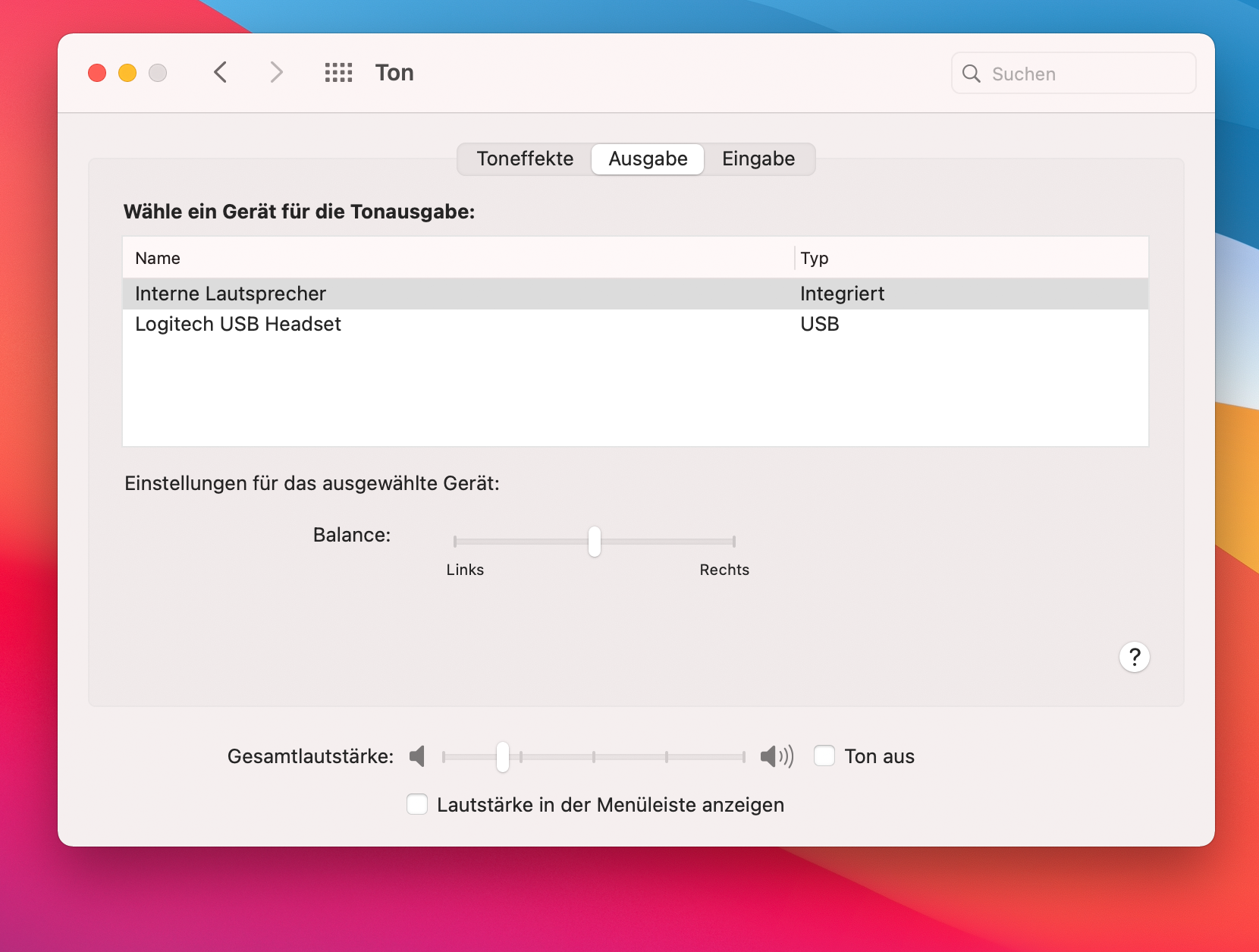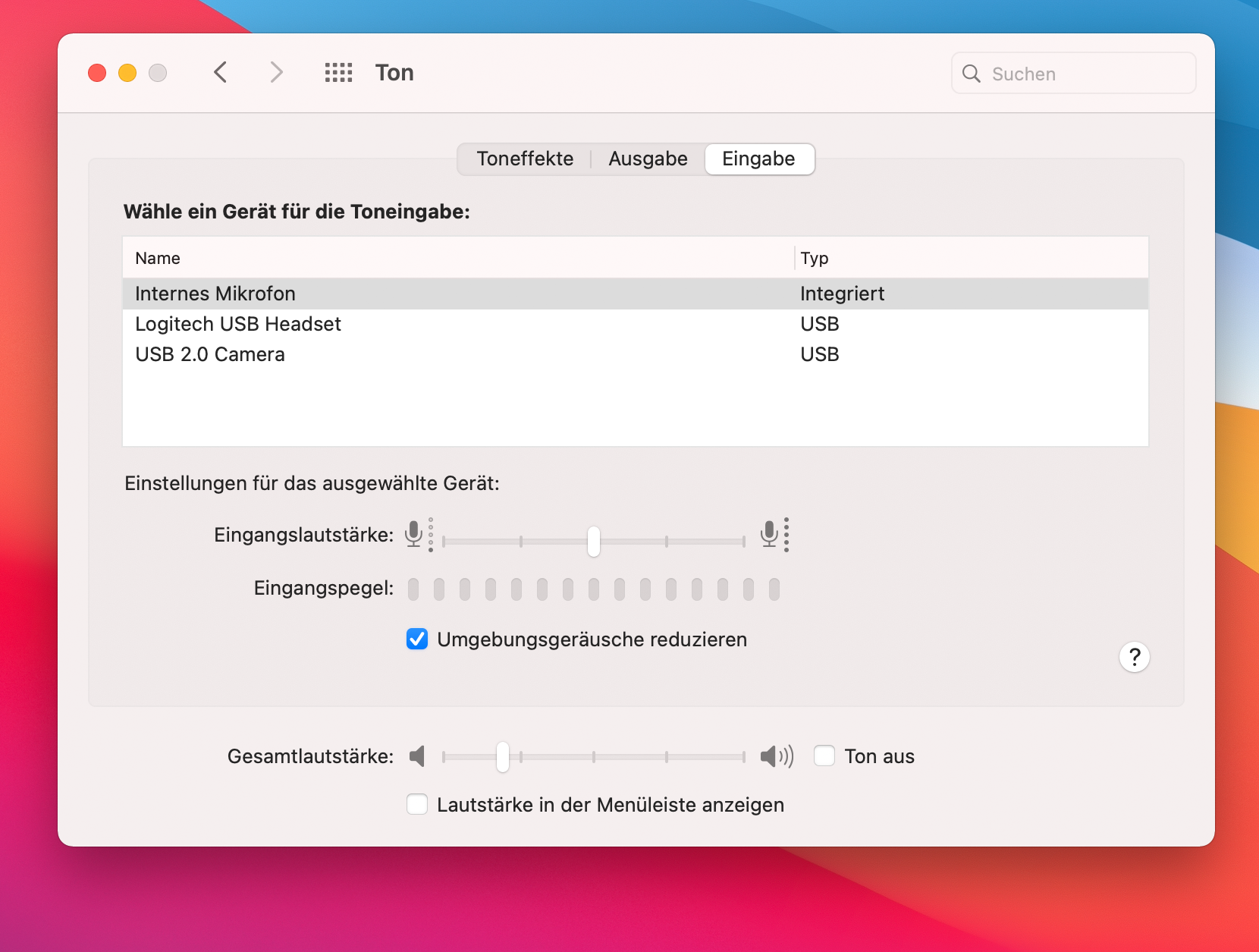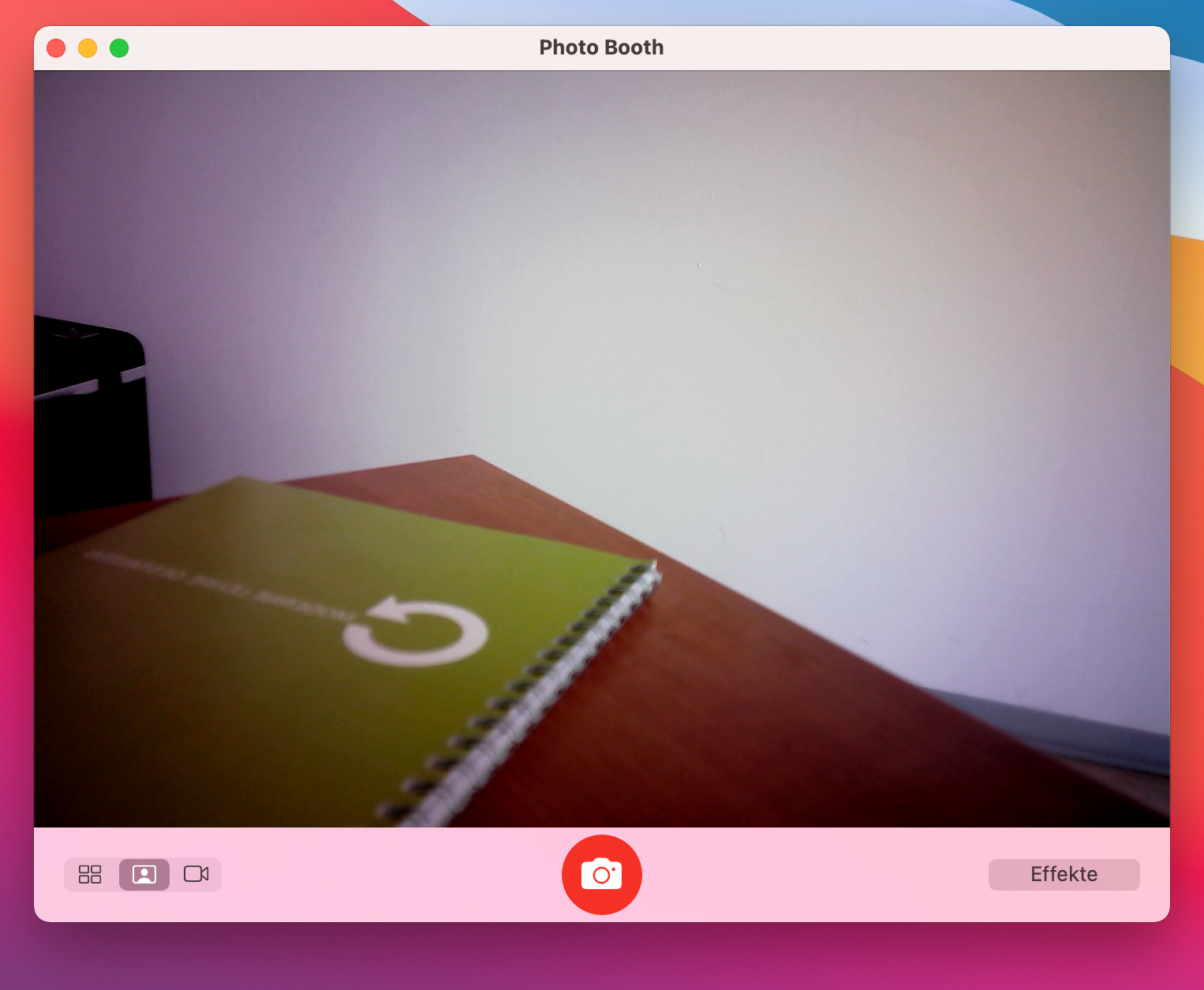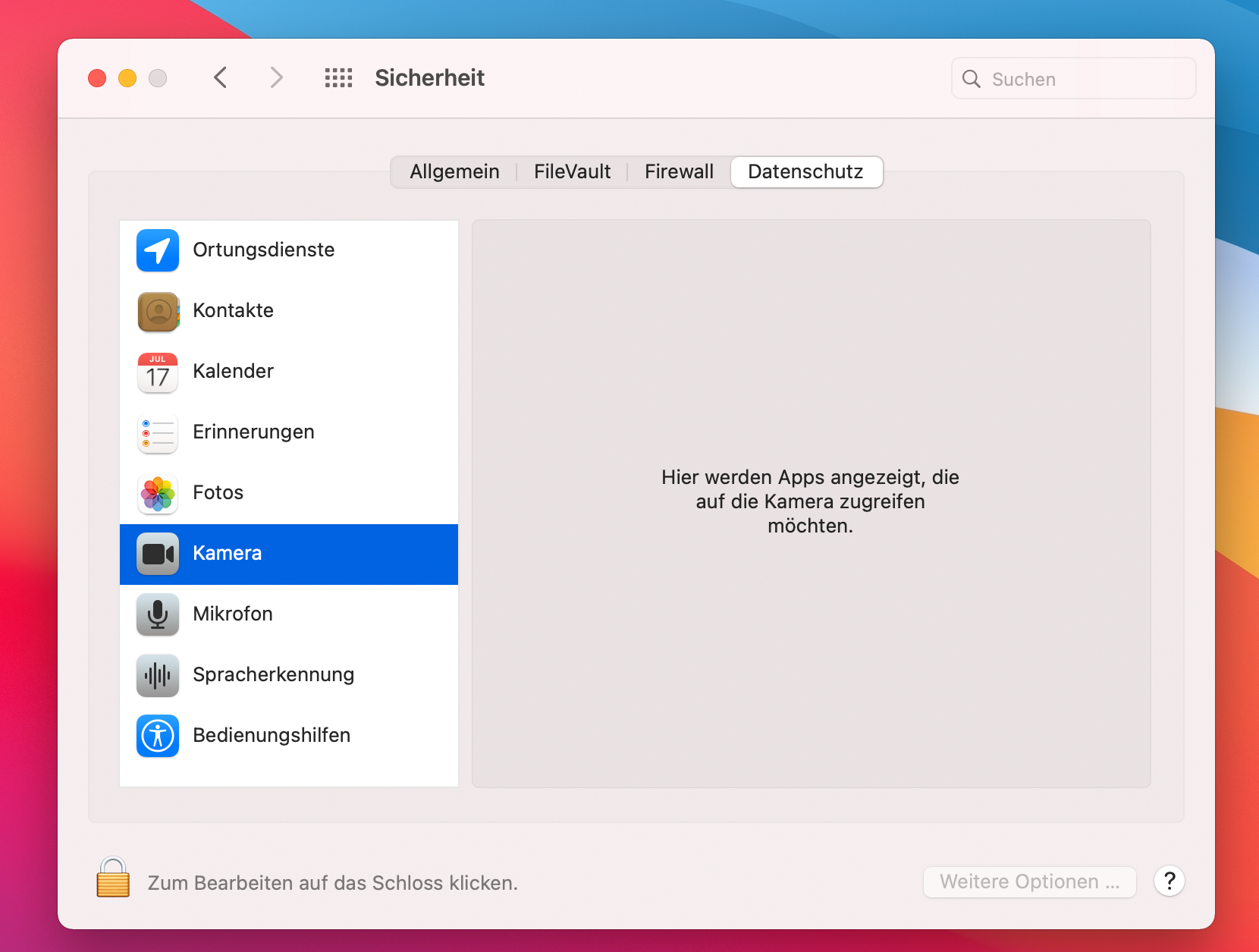< Portal:Onlinebetrieb | Hybride Lehrveranstaltungen | Videokonferenzen im Hörsaal oder Seminarraum durchführen
Auf dieser Seite finden Sie Hinweise, wie Sie die Video- und Audioeinstellungen Ihres Mac-Computers überprüfen und verändern können, damit dieser für eine Videokonferenz genutzt werden kann. Bitte beachten Sie, dass je nach Version Ihres Betriebssystems oder dem Alter Ihres Computers einige Funktionen anders aussehen oder betitelt sein könnten. (Die Screenshots auf dieser Seite wurden mit macOS 11 Big Sur angefertigt)
- Bitte prüfen Sie, welche Geräte in Ihren Einstellungen verwendet werden. Die Konfiguration der Geräte finden Sie bei macOS über einen Klick auf das Apple-Symbol und wählen dort dann Systemeinstellungen. In dem neu geöffneten Fenster wählen Sie den Menüpunkt Ton.
- Über das Untermenü können Sie hier zu den Reitern Ausgabe bzw. Eingabe wechseln. In dem jeweiligen Fenster können Sie dann das Gerät anklicken, welches Sie verwenden möchten. Taucht das entsprechende Gerät nicht in der Liste auf, hat das Betriebssystem das Mikrofon oder die Webcam nicht erkannt. Versuchen Sie dann diese erneut anzuschließen oder Ihren Computer bei eingestecktem Gerät neuzustarten.
- Die gewünschte Kamera wählen Sie bei macOS immer im entsprechenden Programm oder der gewünschten App aus. Bei MLUConf können Sie diese Entscheidung vornehmen, sobald Sie Ihre Kamera in einer Videokonferenz aktivieren. Die Funktionalität Ihrer Kamera können Sie in der vorinstallierten App Photo Booth testen.
- Beachten Sie, dass Sie bei macOS ggf. die Datenschutzeinstellungen anpassen müssen, damit Kamera und Mikrofon verwendet werden können. Wechseln Sie dazu in Ihrem Systemeinstellungen auf Sicherheit und dann auf Datenschutz. Überprüfen Sie hier, ob Ihre Geräte für die jeweiligen Apps oder Programme freigegeben sind oder nicht.